حافظه رم (RAM) بعد از پردازنده مهمترین قطعهای است که حین خرید یک لپ تاپ یا ساخت یک سیستم کامپیوتری دسکتاپ به آن توجه میکنید. در این مطلب یک راهنمای خرید حافظه رم کامپیوتر در اختیارتان قرار میدهیم.
رم، حافظهای موقتی در سیستمهای کامپیوتری محسوب میشود. در این محل، دادهای که کامپیوتر اکنون مشغول کار با آنها است نگهداری میشود. اغلب کاربران میدانند داشتن یک حافظه رم با ظرفیت بیشتر، بهتر است، اما درباره سایر مشخصههای این نوع حافظه که توجه به آنها روی عملکرد سیستم تاثیر میگذارد، اطلاعی ندارند.
با ریز شدن در مشخصات حافظههای رم، سر در گم خواهید شد؛ تفاوت بین DDR3 و DDR4 چیست؟ DIMM و SO-DIMM چه تفاوتی با یکدیگر دارند؟ آیا اختلافی بین DRR3-1600 و PC3-12800 وجود دارد؟ آیا تاخیر رم تاثیر مستقیمی روی عملکرد آن میگذارد؟ با مطالعه این مطلب خواهید توانست به تفاوت بین انواع رم پی برده و مشخصات ذکر شده روی جعبه هر مدل را درک کنید. ابتدا بهتر است نحوه کار حافظه رم کامپیوتر را یاد بگیرید.
حافظه رم کامپیوتر چیست؟
RAM مخفف عبارت Random Access Memory است. آن را باید رابطی بین حافظه کش بسیار سریع پردازنده و حافظه بسیار کند ثانویه (محل ذخیرهسازی دائمی داده) دانست. حتی حافظههای ثانویه از نوع SSD نیز سرعت بسیار پایینتری در مقایسه با RAM دارند.
منظور از تصادفی (Random) بودن دسترسی به این نوع حافظه، برابر بودن زمان دسترسی به همه خانههای آن است. در حافظههای ترتیبی، برای رسیدن به خانهای مشخص، باید از ابتدا شروع به حرکت میکردیم. اگر داده مورد نظر در خانههای انتهایی قرار داشت، مدت زمان انتظار افزایش پیدا میکند. در حافظه با دسترسی تصادفی به طور مستقیم و بدون نیاز به پیمایش از ابتدا، به هر خانهای دسترسی داریم.
کامپیوتر از رم برای ذخیرهسازی موقتی قسمتهای در حال اجرای سیستم عامل و همچنین داده مورد پردازش اپلیکیشنهای در حال اجرا، استفاده میکند. این حافظه برای ذخیرهسازی دائمی داده نیست، به همین دلیل با قطع برق یا راهاندازی مجدد سیستم، محتویاتش پاک میشود.
به سیستم کامپیوتری خود به چشم یک اداره نگاه کنید. هارد درایو (HDD یا SSD) کمد بزرگ قرار گرفته در گوشه اداره و محل نگهداری همه اسناد و اطلاعات محسوب میشود. رم را باید سرتاسر محل اجرای اعمال مختلف دانست. حافظه کش پردازنده، بخشی است که مهمترین کار در حال اجرا قرار دارد.
وقتی حافظه رم بیشتری در اختیار دارید، داده بیشتری را میتوانید از حافظه ثانویه روی آن نگهداری کنید. به این ترتیب سرعت دسترسی حافظه کش پردازنده به آن شدیدا افزایش پیدا میکند.
منظور از RAM همان SDRAM
وقتی کاربران درباره حافظه رم کامپیوتر صحبت میکنند، منظورشان SDRAM است. این کلمه را باید مخفف عبارت Synchronous Dynamic RAM دانست. در این مطلب نیز این نوع حافظه رم را مورد بررسی قرار میدهیم. در بیشتر دسکتاپها و لپ تاپها، این حافظه را میتوان روی مادربورد قرار داد و از آن جدا کرد.
در برخی از لپ تاپهای جدید، با هدف کاهش ابعاد بدنه، حافظه رم داخل مادربورد لحیم شده و امکان جدا کردنش وجود ندارد. به همین دلیل قابلیت ارتقا، فدای سبک و کوچک بودن بدنه شده است.
همچنین بخوانید:
فراموش نکنید SDRAM و SRAM (Static RAM) دو چیز متفاوت به شمار میروند. استاتیک رم، حافظه به کار رفته در کش پردازندهها است. آنها سرعت بسیار بالایی دارند، اما نمیتوان ظرفیتشان را چندان افزایش داد. به همین دلیل متداولترین پردازندهها، دارای یک حافظه کش با ظرفیت 3 الی 6 مگابایت هستند.
اندازه حافظه رم کامپیوتر
حافظه رم کامپیوتر به صورت متداول در دو اندازه عرضه میشود؛ DIMM مخفف Dual In-Line Memory Module بوده و آن را در سیستمهای کامپیوتری دسکتاپ و سرورها مشاهده میکنید. SO-DIMM مخفف Small Outline DIMM بوده و حافظه رم به کار رفته در لپ تاپها و دیگر سیستمهای کامپیوتری کوچک است.

اگرچه برای ساخت هر دو از تکنولوژی مشابهی استفاده شده و نحوه کارشان یکسان است، اما امکان ترکیب کردنشان وجود ندارد. به عبارتی نمیتوان یک DIMM را داخل درگاه SO-DIMM قرار دارد. عکس این کار نیز امکانپذیر نیست، چرا که پینهای روی هر یک به شکل متفاوتی چیده شدهاند. حین خرید باید به انتخاب از میان SO-DIMM و DIMM توجه داشته باشید. اگر رم، داخل اسلات مخصوص آن روی مادربورد سوار نشود، دیگر مشخصههایش هیچ اهمیتی نخواهند داشت!
منظور از DDR چیست؟
رمهای امروزی به صورت Double Data Rate (نرخ داده دو برابر) یا به طور مختصر DDR کار میکند. فناوری قبل از آن SDR نام داشت و امروز منسوخ شده است. DDR RAM نشان میدهد در هر کلاک پردازنده، دو سری داده میتواند توسط حافظه جابهجا شود. نوعهای جدید که به صورت DDR2 و سپس DDR3 و DDR4 معرفی شدند، ورژنهای تازهای از همان تکنولوژی ابتدایی محسوب میشوند.
نکته بسیار مهم اینجاست که اگرچه در نسلهای مختلف رم (از DDR تا DDR4) اندازه فیزیکی و شکل تفاوتی ندارد، اما نمیتوان در یک مادربورد از همه آنها استفاده کرد. هر بورد اصلی، فقط از یک نوع پشتیبانی میکند. به عبارتی نمیتوان در بورد پشتیبانیکننده از DDR3، یک حافظه رم DDR2 استفاده کرد، هر چند نسل قبلی آن بوده و بورد اصلی قطعا میتواند نسخه قدیمیتر و ضعیفتر را پوشش بدهد. DDR3 نیز روی بورد پشتیبانیکننده از DDR4 سوار نمیشود.
پینها روی هر یک به شکل متفاوتی قرار گرفتهاند، به همین دلیل در صورت خرید حافظه رم اشتباهی و غیر منطبق با مادربورد، قادر به قرار دادن آن روی درگاه مخصوص RAM نخواهید بود.
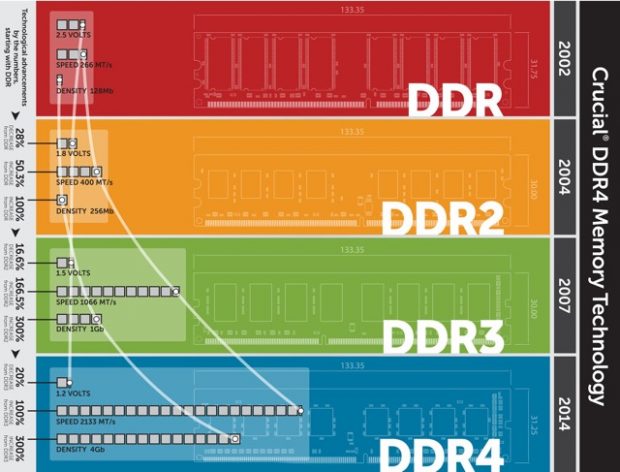
قانون اصلی این است که کاربر، ابتدا پردازنده مورد نظر را خریداری میکند. سپس باید یک مادربورد پشتیبانیکننده از آن سی پی یو خریداری کند. حال بسته به این که بورد از کدام نسل پشتیبانی میکند، باید بین DDR3 و DDR4 (یا شاید DDR2) یکی را انتخاب کنید. در واقع پردازنده، نوع مادربورد و مادربورد، نوع حافظه رم را مشخص میکند. در نتیجه به خاطر نداشتن حق انتخاب بعد از خرید پردازنده، درگیر انتخاب نسل حافظه رم کامپیوتر نخواهید شد.
DDR2
همانند SDR، اولین نسل DDR نیز امروز منسوخ شده است. با گشت و گذار در بازار، شاید بتوانید یک DDR2 RAM خریداری کنید. تعداد پینهای آن برای نوع SO-DIMM و DIMM به ترتیب 200 و 240 عدد است. اگرچه امروز دیگر از این نسل از حافظه رم کامپیوتر استفاده نمیشود، اما اگر یک سیستم کامپیوتری قدیمی، دارای پردازنده و مادربوردی متعلق به نسلهای گذشته، داشته باشید، به منظور افزایش حافظه اصلی آن چارهای به جز یافتن یک DDR2 RAM نخواهید داشت. گفتنی است نرخ تبادل داده در هر کلاک، در این نسل به چهار عدد در هر کلاک رسید.
DDR3
معرفی نسل سوم به سال 2007 برمیگردد. اگرچه بعد از تبدیل شدن DDR4 به استاندارد، این نسل منسوخ اعلام شد، اما امروز دستگاههای متعددی را مجهز به یک حافظه رم مبتنی بر این استاندارد مشاهده میکنید. تا سال 2016، دو سال بعد از معرفی نسل چهارم، DDR4 RAM چندان گسترده نشده بود.
علاوه بر آن، حافظههای مبتنی بر نسل سوم توسط نسلهای مختلفی از پردازندهها پشتیبانی میشوند. از سوکت LGA1366 تا LGA1151 شرکت اینتل و +AM3/AM3 تا +FM1/2/2 شرکت ای ام دی از آنها پشتیبانی میکنند. برای پردازندههای اینتل، این به معنی پشتیبانی از پردازندههای Core i7 معرفی شده در سال 20088 تا نسل هفتم آنها یعنی کیبی لیک (Kaby Lake) است!
تعداد پینهای نوع DIMM در DDR3 RAM در مقایسه با نسل دوم تغییر نکرد. در نوع SO-DIMM تعداد پینها 204 عدد است. ولتاژ کاری کاهش و نرخ تبادل داده در هر کلاک افزایش پیدا کرد. کاهش ولتاژ کمتر، فشار پایینتر روی پردازنده را به دنبال دارد. نرخ تبادل داده به هشت مورد در هر کلاک رسید.
DDR4
اولین حافظه رم کامپیوتر مبتنی بر نسل چهارم در سال 2014 وارد بازار شد. با وجود اعلام آن به عنوان استاندارد، هنوز به اندازه نسل سوم رایج نیست. قیمت بالای آن سبب شده بسیاری از کاربران از ارتقا خودداری کنند. همینطور که در زمان پیش رفته و به عرضه نسل پنجم نزدیکتر میشویم، با کاهش قیمتها، کاربران بیشتری به خرید DDR4 RAM رو میآورند.
از طرفی مادربوردهای پشتیبانیکننده از پردازندههای جدید اینتل و ای ام دی همگی منطبق با نسل چهارم حافظه رم هستند. در نتیجه اگر تصمیم دارید پردازندهای جدید خریداری کنید، باید بورد اصلی و رم را نیز تعویض کنید. تعداد پین در نسل جدید به 288 عدد افزایش پیدا کرد. طبق انتظار، ولتاژ کاری در مقایسه با قبل باز هم کاهش یافت.
DDR5
اولین سری نسل پنجم حافظه رم کامپیوتر در سال جاری به بازار عرضه شد، اما تا سال 2020 نمیتوان آنها را به راحتی پیدا کرد. بر اساس تحلیل شرکتهای سازنده حافظههای رم از جمله SK Hynix، تا سال 2020 نزدیک به 25 درصد بازار مملو از DDR5 RAM خواهد شد. این میزان تا یک سال بعد به 44 درصد افزایش پیدا میکند.
در طراحی آن همچنان از 288 پین استفاده میشود. ولتاژ کاری کاهش پیدا کرده و عملکرد در مقایسه با نسل چهارم دو برابر شده است.
اصطلاحات مربوط به حافظه رم کامپیوتر
تا اینجا با مفهوم SDRAM ،DIMMs و DDR آشنا شدیم. اما یک حافظه رم دارای مشخصههای بیشتری است. با پی بردن به آنها بهتر میتوانید یک RAM مناسب برای خود خریداری کنید.
سرعت کلاک، نرخ تبادل و پهنای باند
حافظههای رم معمولا با دو سری شماره شبیه به DDR3-1600 و PC3-12800 معرفی میشوند. هر دوی آنها اشارهای به نسل حافظه و سرعت انتقال داده در آنها دارند. عدد بعد از DDR/PC و قبل از خط، نشاندهنده نسل است؛ DDR2 به PC2 ،DDR3 به PC3 و DDR4 به PC4 اشاره دارد.

عدد بعد DDR، از نرخ مگاترنسفر بر ثانیه که معیاری برای ارزیابی سرعت RAM است، سخن میگوید. به عنوان نمونه، DDR3-1600 RAM دارای سرعت انتقال 1600 مگاترنسفر بر ثانیه است. سریعترین حافظه اصلی تولید شده تا امروز DDR5-6400 RAM نام دارد. با در نظر گرفتن سیستم نامگذاری ذکر شده در بالا، این حافظه مبتنی بر نسل پنجم فناوری DDR بوده و سرعت انتقال داده در آن 6400 مگاترنسفر بر ثانیه است.
عدد بعد از PC به پهنای باند تئوری در مبنای مگابایت اشاره میکند. در PC3-12800 پهنای باند 12800 مگابایت بر ثانیه است.
امکان اورکلاک کردن یک حافظه RAM کامپیوتر همچون پردازنده اصلی و پردازشگر گرافیکی وجود دارد. با این کار، پهنای باند افزایش پیدا میکند. سازندگان معمولا به صورت پیشفرض، حافظه را اورکلاک میکنند، اما امکان انجام آن بعد از خریداری نیز وجود دارد. پیشتر باید از پشتیبانی یا عدم پشتیبانی مادربورد از یک حافظه رم با سرعت بالاتر اطمینان پیدا کنید.
حتی امکان میکس کردن رمهایی با سرعت کلاک متفاوت نیز فراهم است، اما این کار عملا فایدهای ندارد، چرا که در نهایت مجموعه بر اساس سرعت چیپ آهستهتر کار میکند. در نتیجه اگر در پی اورکلاک کردن یک RAM هستید، نباید آن را کنار حافظههای قدیمیتر و اورکلاک نشده قرار دهید. گفتنی است با وجود امکان میکس کردن رمهایی با سرعتهای متفاوت، احتمال برخورد با صفحه مرگ (بلو اسکرین) در این شرابط افزایش پیدا میکند.
زمانبندی و تاخیر
برخی مواقع یک سری از اعداد همچون 9-10-9-27 را روی RAM مشاهده میکنید. آنها به زمانبندی اشاره میکنند. زمانبندی حافظه رم، سنجشی از عملکرد آن بر حسب نانوثانیه محسوب میشود. هر چه عدد پایینتر باشد، حافظه سریعتر به درخواستها پاسخ خواهد داد.
اولین عدد (در مثال بالا عدد 9)، تاخیر CAS است. منظور از آن، تعداد چرخههای پردازنده طی شده توسط داده درخواست شده از سوی مموری کنترلر به منظور دسترسپذیر شدن آن برای یک دیتا پین است. DDR3 RAM در مقایسه با نسل دوم اعداد بزرگتری برای زمانبندی دارد. این اعداد در نسل چهارم باز هم افزایش پیدا میکند. با این حال میدانیم هر نسل در مقایسه با قبل سریعتر است!
این موضوع را میتوان با در نظر گرفتن مثالهایی از نسل سوم و چهارم حافظه رم کامپیوتر تشریح کرد. فرکانس کاری آهستهترین DDR3 RAM برابر 533 مگاهرتز است. این عدد نشاندهنده یک چرخه 1/533000000 یا 1.87 نانوثانیهای است. با تاخیر CAS برابر 7 چرخه، مجموع تاخیر به 13.09 نانو ثانیه خواهد رسید (1.87*7 = 13.09).
فرکانس کاری آهستهترین DDR4 RAM برابر 800 مگاهرتز است. میتوان آن را نشاندهنده یک چرخه 1/800000000 یا 1.25 نانوثانیهای دانست. اگرچه تاخیر CAS در اینجا به 9 چرخه افزایش پیدا کرده، اما مجموع تاخیر برابر 11.25 نانوثانیه است (1.25*9 = 11.25).
برای بیشتر کاربران، ظرفیت حافظه دارای اهمیت بسیار بیشتری در مقایسه با سرعت و تاخیر است. آنها از حافظه DDR4-1600 RAM با ظرفیت 16 گیگابایت، استفاده بهتری در مقایسه با DDR4-2400 دارای ظرفیت 8 گیگابایت خواهند داشت. در بیشتر مواقع، زمانبندی و تاخیر آخرین فاکتورهایی هستند که باید به آنها توجه کرد.
ECC
ECC مخفف Error Correcting Code (کد تصحیح خطا) است. این نوع خاصی از ماژول حافظه بوده و هدف آن، تشخیص و تصحیح داده معیوب است. ECC RAM در واقع یک نوع خاص از رم است. از آن بیشتر در سرورها، که خراب شدن داده نتایج زیانباری خواهد داشت، استفاده میشود. مادربوردها و پردازندههای مورد استفاده عموم کاربران معمولا از این نوع RAM پشتیبانی نمیکنند.
به چند گیگابایت حافظه رم کامپیوتر نیاز دارید؟
برای بیشتر کاربران، 4 گیگابایت رم کافی است. این میزان بسته به نوع سیستم عامل نصب شده متفاوت خواهد بود. به عنوان نمونه سیستم عاملهای مبتنی بر یونیکس در مقایسه با ویندوز به حافظه اصلی کمتری نیازمند هستند. میتوان ویندوز 10 را روی کامپیوتری با 1 گیگابایت رم نصب کرد، اما حین استفاده از آن با کندی شدیدی رو به رو خواهید شد.
اگر عادت به اجرای چند برنامه یا یکدیگر یا باز کردن تعداد زیادی تب در مرورگر گوگل کروم دارید، باید به حداقل 8 گیگابایت رم فکر کنید. در صورت نیاز به اجرای ماشینهای مجازی متعدد روی نرم افزارهایی همچون وی ام ویر، باید به 16 گیگابایت رم فکر کنید. تعداد کاربران بسیار کمی واقعا به 32 گیگابایت RAM نیاز پیدا میکنند.
 گجت نیوز آخرین اخبار تکنولوژی، علم و خودرو
گجت نیوز آخرین اخبار تکنولوژی، علم و خودرو 






